word中图片怎么设置边缘透明度?word羽化效果的使用方法
word中图片怎么设置边缘透明度?在word中插入的图片边缘颜色太明显,有种格格不入的感觉,该怎么办呢?下面我们来看看word中给图片添加羽化效果的教程,感兴趣的朋友可以进来看看 我们在用WORD写文档的时候也通常会想法设法把文档做的漂漂亮亮的,比如说好好的排个版面,插入个图片什么的,但如果很死板的插入一个方方正正的图片,总觉得不是太美,如果能有其它的功能该多好。其实这个如果是对于会PS的人来说不是一件难事,但也还是太麻烦,其实WORD2007以上版本都有很多编辑图片的功能,下面我就给大家介绍一个把图片做成异形形状并羽化的效果。
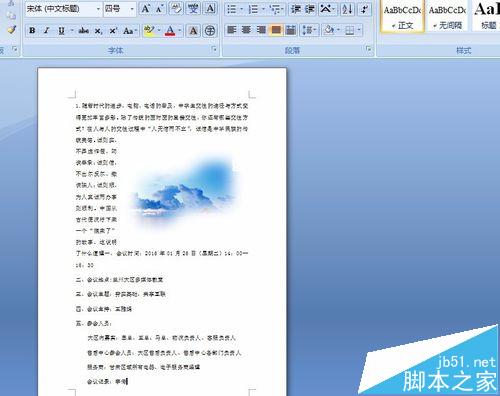
1、第一步首先我们提前下载安装好WORD软件在系统里,双击桌面图标打开进行主页面,系统自动新建一个空白文档,我们在菜单栏里找到插入选项。如下图所示:
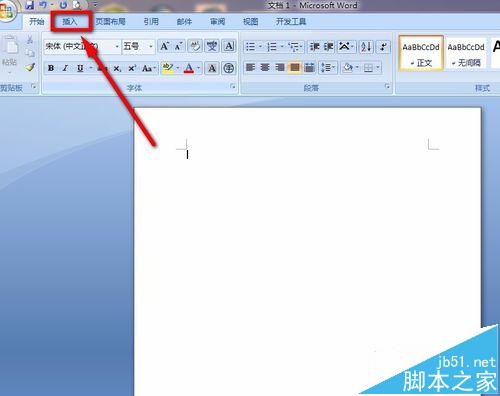
2、点击"插入"选项后,我们看到插入选项的下方靠右有一个"图片"的选项,如下图所示:
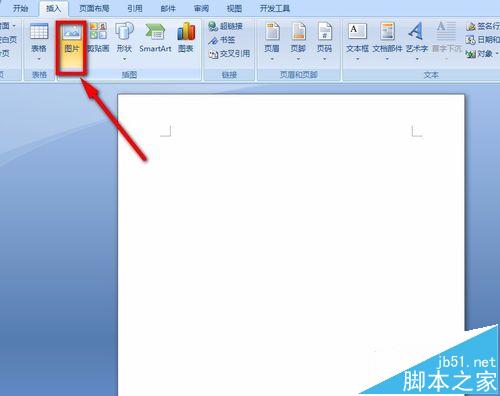
3、然后我们在弹出来的对话框内找到我们所需要用到的图片,点击,然后确定。如下图所示:
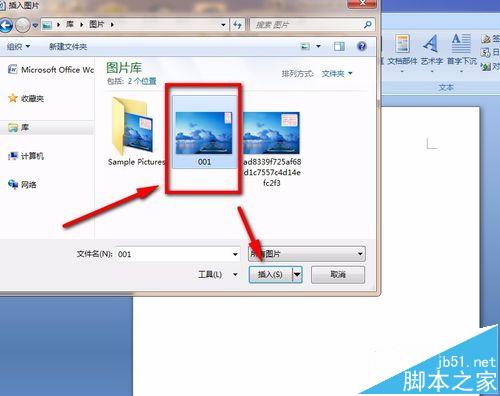
4、现在我们就看到图片已经插入到我们的页面里了,这时候我们的菜单栏下方的选项栏里有一个"图片效果"的选项,点击。如下图所示:

5、点击"图片效果"之后,我们找到下方的"柔化边缘"选项,在弹出来的选项里跟具情况选择需要柔化的大小数值,我以柔化50磅为例。如下图所示:

6、现在我们看到我们刚才添加的图片已经有了边缘羽化的效果了,是不是比原图感觉好多了,那如果我们想把图片改变个形状怎么做呢?

7、找到菜单栏上的"图片形状"的选项,如下图所标示的地方,点击进行。

8、在弹出来的所有形状里找到我们所需要的图形形状,点击进行选择。
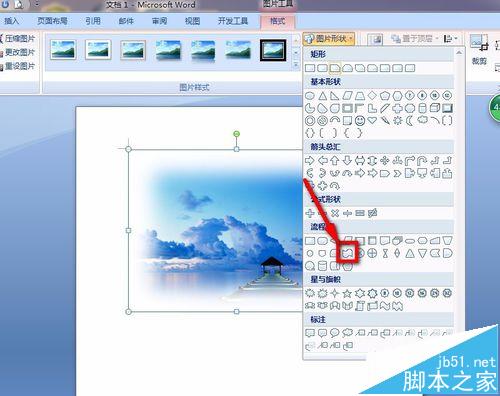
9、看到了没,我刚才的图片成了这个样子,是不是更好看了呢,现在我们就设置一下图片格式进行排版吧!

10、点击菜单栏上的"文字环绕"选项,然后在弹出来的选项框内找到我们所需要的环绕方法,如下图所示:
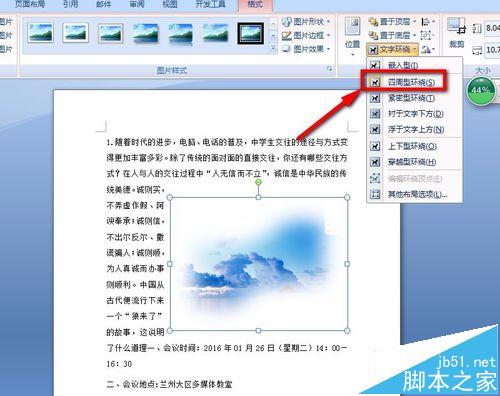
11、现在我们写好文字 ,可以进行细致的排版了。是不是很简单呢,不需要经过PS的处理直接在WORD里进行编辑,效果也是挺好。为我们的文字排版增添了不少色彩。

相关推荐:
Word文档插入图片只显示半截怎么办?
Word中图片形式的文字怎么加深颜色?
word文档中的图片怎么设置打印规定大小?
Word/wps怎么打印背景图片?Word背景打印不出来的三种解决办法
栏 目:office激活
本文标题:word中图片怎么设置边缘透明度?word羽化效果的使用方法
本文地址:https://fushidao.cc/wangzhanyunying/20599.html
您可能感兴趣的文章
- 08-01Office 2007怎么美化表格?Office 2007怎么套用表格格式
- 08-01office 2010激活错误代码0X8007000D如何解决?
- 08-01Office 2010中文版怎么转换为英文版?
- 08-01Office 2010如何把Word转换成PDF格式
- 08-01office2016打开卡顿怎么办?office2016打开缓慢的解决技巧
- 08-01Office2013电话怎么激活?Office2013永久激活方法
- 08-01求Office2013密钥?2017最新Office2013激活密钥
- 08-01Office2010最新激活密钥有哪些?Office2010激活密钥分享大全
- 08-01Office2016怎么安装?Office2016安装激活教程
- 08-01office2007密钥哪里找?office2007永久密钥序列号


阅读排行
- 1Office 2007怎么美化表格?Office 2007怎么套用表格格式
- 2office 2010激活错误代码0X8007000D如何解决?
- 3Office 2010中文版怎么转换为英文版?
- 4Office 2010如何把Word转换成PDF格式
- 5office2016打开卡顿怎么办?office2016打开缓慢的解决技巧
- 6Office2013电话怎么激活?Office2013永久激活方法
- 7求Office2013密钥?2017最新Office2013激活密钥
- 8Office2010最新激活密钥有哪些?Office2010激活密钥分享大全
- 9Office2016怎么安装?Office2016安装激活教程
- 10office2007密钥哪里找?office2007永久密钥序列号
推荐教程
- 11-30正版office2021永久激活密钥
- 11-25怎么激活office2019最新版?office 2019激活秘钥+激活工具推荐
- 11-22office怎么免费永久激活 office产品密钥永久激活码
- 11-25office2010 产品密钥 永久密钥最新分享
- 07-012025最新office2010永久激活码免费分享,附office 2010激活工具
- 11-30全新 Office 2013 激活密钥 Office 2013 激活工具推荐
- 11-22Office2016激活密钥专业增强版(神Key)Office2016永久激活密钥[202
- 11-25正版 office 产品密钥 office 密钥 office2019 永久激活
- 11-22office2020破解版(附永久密钥) 免费完整版
- 11-302023 全新 office 2010 标准版/专业版密钥






